Услуги Google News, преводач, сателит, карти, поща, диск
Годишният оборот на компанията надхвърля бюджета на редица страни. На такива височини провеждането на безвъзмездни социални дейности става лесно и приятно.
В същото време качеството на безплатните продукти и услуги е еталон за много платени аналози.

Съдържание:
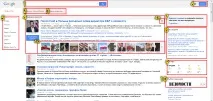
Google новини днес
Познаването на събитията, случващи се в света, страната и региона, е необходимо за повечето съзнателни хора.
Една емисия съдържа новини, публикувани на повече от 70 езика.
Както всички продукти на Google, News Feed крие много възможности под минималистичен дизайн.
След това нека да разгледаме как е подредена страницата на услугата и какви функции са достъпни за потребителите.
1. Низ за търсене
Използвайки този ред, можете да търсите конкретна новина, която ви интересува. В същото време е възможно търсене както по ключови думи, така и по други параметри.
В разширените опции на услугата за търсене можете да прецизирате заявката за търсене, да определите датата, мястото на събитието.
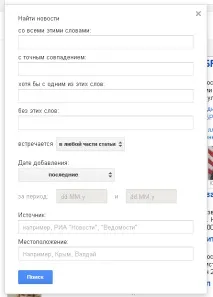
2. Изберете държава и език
Google News събира актуализации в реално време на над 70 езика.
За държави с няколко общи езика новините се дублират (така в списъка с държави има "Украйна (български)" и "Украйна (украински)").
Емисията с новини за всяка държава се актуализира постоянно, в реално време.
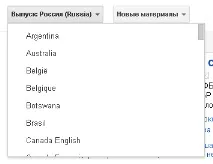
3. Избор на показване на материали във фийд
За удобство на навигацията в емисията можете да промените начина, по който се показват новините.
В компактен режим страницата показва повече новини, което улеснява бързото преглеждане и изолиране на интересуващата ви информация.
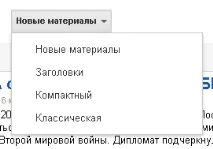
4.Новинарски блок
Новинарският блок показва откъс от статията и нейното заглавие, щракването върху което ще пренасочи потребителя към страницата източник. Под илюстрацията е източник в медиите.
Разширеният изглед ви позволява да показвате информация, свързана с конкретно събитие.
5. Рубрикатор
Блокът рубрикатор ви позволява бързо да навигирате в новините, сортирани по заглавия.
В допълнение, самата емисия има разделители на категории, които ви помагат да навигирате с просто превъртане.
6. Вход и допълнителни услуги
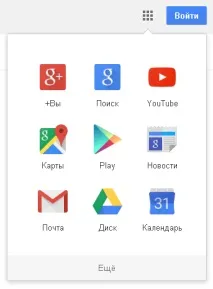
7. Персонализиране на издаването
Можете също да настроите персонализирането ръчно.
8. Експресен блок
Този блок показва за кратко информацията, която току-що е пристигнала. Динамиката на актуализацията е по-висока в него, така че горещите новини винаги са под ръка.
9. Прогноза за времето
Услугата показва прогнозата за времето по отношение на региона за следващите три дни.
google земя
Преди да можете да започнете да използвате Google Earth, ще трябва да го инсталирате на вашия компютър.
Тъй като всички данни се съхраняват на сървърите на компанията, приложението не е много голямо, но изисква мрежова връзка, за да работи.
Къде да започна? Първо, трябва да изтеглите инсталационния файл.
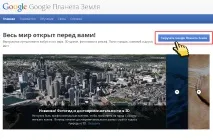
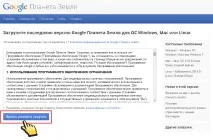

За да се опише напълно функционалността на програмата, е необходим отделен материал. Тук ще разгледаме основните раздели на интерфейса.
1. Главно меню. В елементите в това менюреализира основните характеристики на програмата.
Отварянето и запазването на списъци с вашите собствени етикети, промяната на показаните панели, настройването на инструменти и извикването на помощ се извършва от това меню.
2. Лента за търсене.
Позволява ви да намирате обекти и места, представляващи интерес за потребителя, на картата на Google.
3. Лента с инструменти.
Ето основните инструменти, които ви позволяват да покажете историческа карта, да промените осветлението, да изпратите етикет по имейл или да изберете обект за показване (Земя, Луна, Марс, звездно небе).
4. Контролен блок за етикети.
Този блок управлява собствените си етикети. Групирането им в папки, разпределянето и търсенето в тях.
5. Блок на слоя.
Слоевете на дисплея се управляват тук.
Исторически маркери, пътища, глобални проблеми и много други съществуващи символи са обобщени в слоеве, които могат да се включват и изключват.
6. Галерия.
Съдържа моментни снимки на местности и организирани фототурове. С него можете да правите виртуални пътувания.
7. Лента за навигация.
Основната навигация се извършва с мишката, именно този панел ще ви помогне да настроите по-точно ориентацията на картата спрямо кардиналните точки и степента на приближение.
Сателитна карта на Google
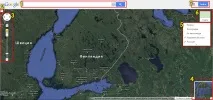
Основните функции и елементи на интерфейса са както следва:
google преводач онлайн
Трудно е да се прави онлайн без да знаеш поне английски.
Преди това разглеждането на чужди ресурси без познаване на езика беше напълно безсмислено.
Ето защо разработчиците от Google създадоха специална услуга, която ви позволява да превеждате текст онлайн.
Тази функция е полезна не само засърфиране в мрежата, но и в много други случаи. В допълнение, това е преводач с произношение. Озвучени са и двете посоки на превод.
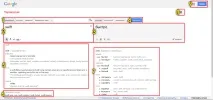
Как да използвам онлайн преводач? Първо, трябва да отворите страницата му. След това във формуляра за избор на език (1) той ще определи езиковата двойка.
От лявата страна ще има езикът, от който искате да преведете, отдясно - този, на който трябва да бъде изходният текст.
Можете да избирате от 9 дузини различни езика, включително латински и есперанто. Но най-често се използва преводач от английски на български.
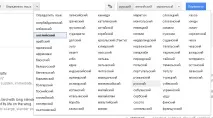
В лявото поле (2) трябва да копирате и въведете текста за превод. Преводът ще се появи вдясно (3).
Процесът се извършва автоматично или се стартира от съответния бутон (4).
След успешен превод под формулярите се показват допълнителни опции за превод (7), дефиниции на думи (5) и подобни думи (6).
На базата на тази услуга е организиран и мобилен Google преводач.
търсене на изображения в Google
В мрежата има толкова изображения, колкото и думи. Търсенето им е също толкова уместно, колкото търсенето на ключови заявки.
Услугата за търсене на изображения на Google ще ви помогне да намерите подобни снимки или да проверите автентичността на изпратената.
За да търсите по изображение, първо трябва да отворите съответната страница.
Не се различава много от основната търсачка, с изключение на малък бутон в лентата със заявки за търсене.
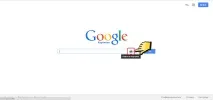
Щракването върху изображението от камерата ще отвори форма за избор на източника на изображението, който ще служи като основа за бъдещата процедура за търсене.
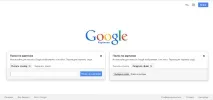
В първия ще трябва да копирате връзката във формуляра в реда, а във втория, като използвате Explorer, изберете файла иизтегли го.
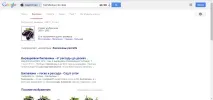
Услугата ще избере самостоятелно ключови думи за всяко изображение. Ако търсенето се извърши без тях, тогава в резултатите от търсенето ще бъдат представени само изображения.
Можете сами да добавите ключови думи към картината.
Резултатите от търсенето за ключови думи и изображения са по-точни.
Резултатите от търсенето на изображения имат същите настройки като стандартното търсене. Всъщност те не се различават, освен че основата на процеса е изображение.
Основната търсачка на Google е идеално допълнена от възможността за търсене по изображения.
google play market
Достатъчно е само да стартирате съответното приложение на устройството.
Първият път, когато стартирате офертата, тя ще ви помоли да въведете информацията за вашия акаунт в Google. Ако не е там, тогава можете да го създадете направо от тук.
След това изтеглянето на приложения и друго съдържание веднага ще стане достъпно.
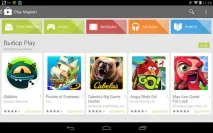
Как се извършва търсенето на приложения? Основната навигация в съдържанието се осъществява с помощта на разделите в горната част на екрана.
Когато изберете някой от тях, ще се отвори списък с жанрове, който сортира съществуващите позиции.
Всички приложения на Google Play се изтеглят и инсталират автоматично. Play Market е тясно интегриран с Android, така че просто щракнете върху зеления бутон Инсталиране или Изтегляне.
Всички други действия се извършват автоматично.
Услугата помни не само картата, но и всички устройства, от които потребителят се е свързал с нея. Всяка игра или приложение автоматично се маркира като съвместимо с него.
Корпорация като Google не можеше да пренебрегне технологията за съхранение в облак.
Можете да разширите наличното пространство, но ще трябвада платя.
Облакът е чудесен за съхраняване на важни документи, архивиране на данни или съвместно редактиране.
Но как да работите с Google Drive?
За да редактирате и преглеждате документи, съхранявани в Google Drive, с помощта на мобилни устройства, ще трябва да инсталирате специално приложение.
На настолни компютри това се случва с помощта на браузър.
Изтеглете и създайте документ
Как да кача файл в Google Drive? Последната актуализация добави възможност за качване на файлове чрез просто плъзгане в областта на диска в прозореца на браузъра.
Можете също да използвате специалния бутон в менюто My Drive
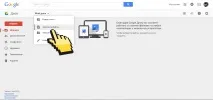
След това, като използвате Explorer, ще трябва да изберете файловете или папката, които искате да качите в облака на Google.
Качените файлове могат да бъдат сортирани по име, промяна на типа на показване от плочка на списък.
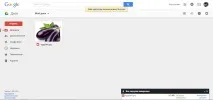
Всички функции на google drive за създаване на документи и папки са поставени в бутона "Създаване".
Като щракнете върху него, можете да създадете нова папка, документ на Google Services или също да изтеглите файл от твърдия диск на вашия компютър.
След като изберете документа за създаване, трябва само да наименувате и потвърдите създаването, след което той ще се появи в областта на диска
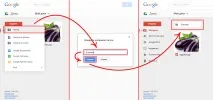
Споделяне
За да може потребителят да получи споделен достъп до редактиране на документ, просто щракнете с десния бутон върху него и отворете съответния елемент от менюто.
Получателят ще получи имейл с връзка към документа.
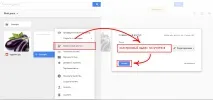
Изтеглете файлове от Google Drive
Можете да изтеглите документ, изображение или друг файл, като го плъзнете от прозореца на браузъра или използвате съответната секция в контекстното меню с десен бутон.
Документи или електронни таблици, създадени на диск, могат да бъдат записани в много различни най-популярни формати.
Пълноценното използване на Интернет е невъзможно без наличието на електронна пощенска кутия. Пощенската услуга на Google е втората след търсачката, която става публично достъпна.
Има една особеност в работата на пощенската услуга - тя споделя виртуално пространство с Google Drive.
Тоест потребителят получава 15 GB както за съхранение на кореспонденция, така и за работа с облачно хранилище.
С какво ще се сблъска потребителят, когато за първи път посети страницата на новия си имейл акаунт в gmail?
На първо място, той ще отбележи прост, но удобен дизайн. Всякакви декоративни излишъци могат да бъдат монтирани по-късно.
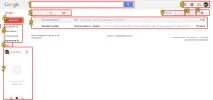
Има много предимства от използването на толкова много услуги от един доставчик.
Високата степен на интеграция помежду си и с други продукти на Google ви позволява да получите най-удобния пакет от услуги.
Освен това за повечето от предоставените услуги няма да е необходимо да плащате. Корпорация с бюджет като някои страни може да си позволи да прави качествен софтуер безплатно.
Преглед на по-малко известни услуги на Google, част I (от GeekStarter.net)
Google има много полезни услуги, но има и услуги, които не са много популярни, но не по-малко полезни.